場合によっては、アプリケーションやゲームが通常の .exe ファイルではなく .jar ファイルとして配布されていることがあります。 JAR ファイルをダブルクリックするだけではアプリを実行できません。では、JAR ファイルはどうやって開くのでしょうか?
Java はかつて、フリーウェア ゲームやアプリケーションを作成するための人気のあるコーディング言語でした。現在でも、多くのフリーウェア アプリは .jar ファイルとして配布されていますが、Windows はこのファイルをネイティブにサポートしていません。この記事では、コンピュータ上で JAR ファイルを開く方法について説明します。
JAR ファイルとは何ですか?
インターネット ブラウザは Java を使用して動的なブラウジング エクスペリエンスを提供しました。ゲームやその他のインタラクティブ アプレットは Java を使用してコーディングされており、あらゆるプラットフォームで実行できます。
しかし、小さな問題がありました。アプレットの動作に必要なすべてのアセットをダウンロードするには複数の HTTP リクエストが必要で、ロード時間が遅くなっていました。より良いアプローチは、すべてのファイルを 1 つのファイルにパッケージ化し、Java がアプリケーションを実行するためにアクセスできるようにすることです。
そして、それがまさに JAR ファイルです。 WinZip からインスピレーションを得た JAR は、マルチメディア ファイルからコードまであらゆるものを保持するために Java によって使用されるファイル アーカイブであり、Java アプレットからアクセスできます。
PC に Java をインストールする
JAR ファイルを開く最も簡単な方法は、コンピュータに Java ランタイム環境 (JRE) をインストールすることです。これにより、.jar ファイルを開くことができるだけでなく、システムで Java アプリを実行できるようになります。
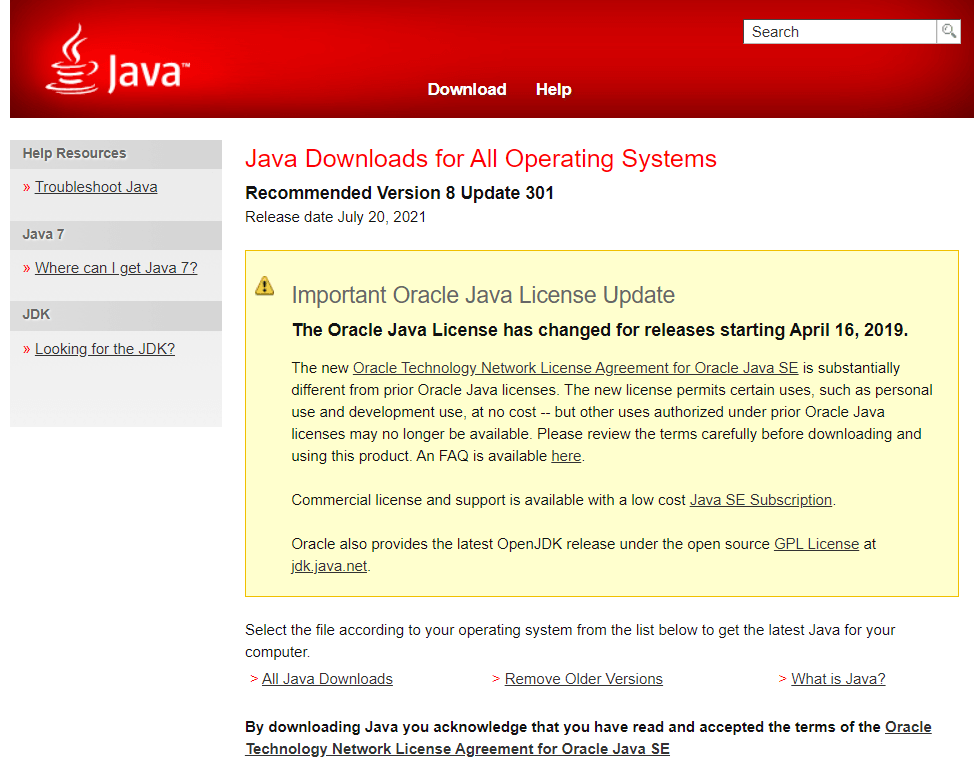
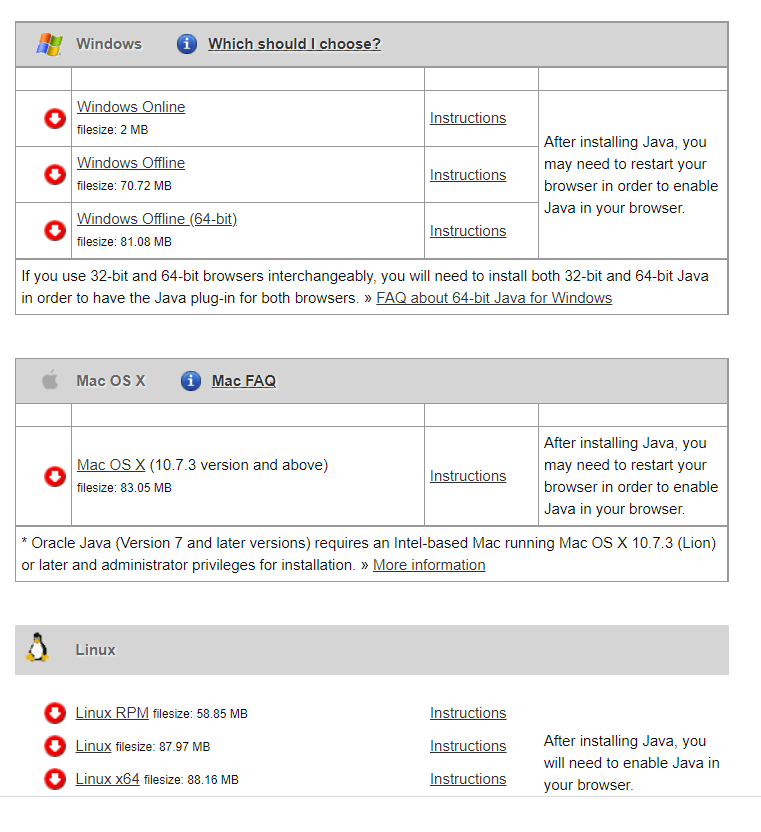
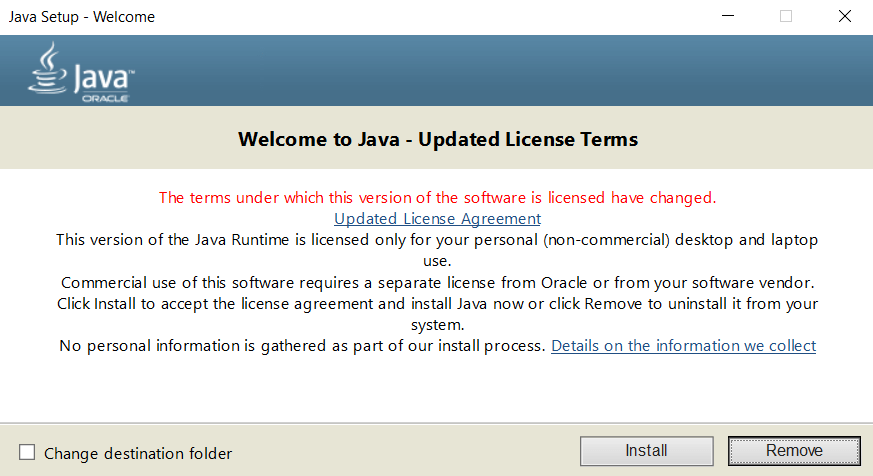
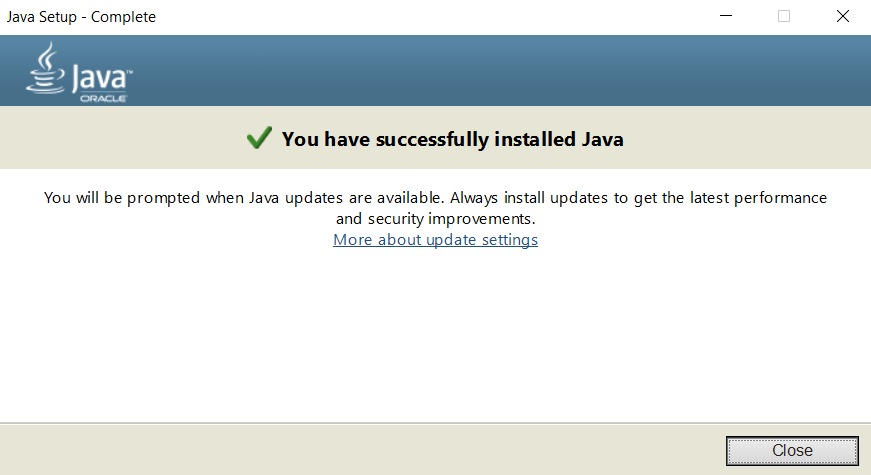
これにより、コンピュータは以下で説明する方法を使用して JAR ファイルを開くことのみが可能になりますが、.jar 拡張子は関連付けられないことに注意してください。つまり、JAR ファイルをダブルクリックしようとしても、Windows は引き続き開くことができません。ファイルをどうすればよいか知っています。
JRE のインストール後に JAR ファイルを開く方法については、次のセクションを参照してください。
コマンド プロンプトから開く
明確にしておきますが、これはまったく異なる方法ではありません。コマンド プロンプトから JAR ファイルを開くには、コンピュータに Java がインストールされている必要があるため、その手順が最初に行われます。
前のセクションのプロセスを使用してコンピュータに Java をインストールしたら、コマンド プロンプトを使用して JAR ファイルを開くことができます。
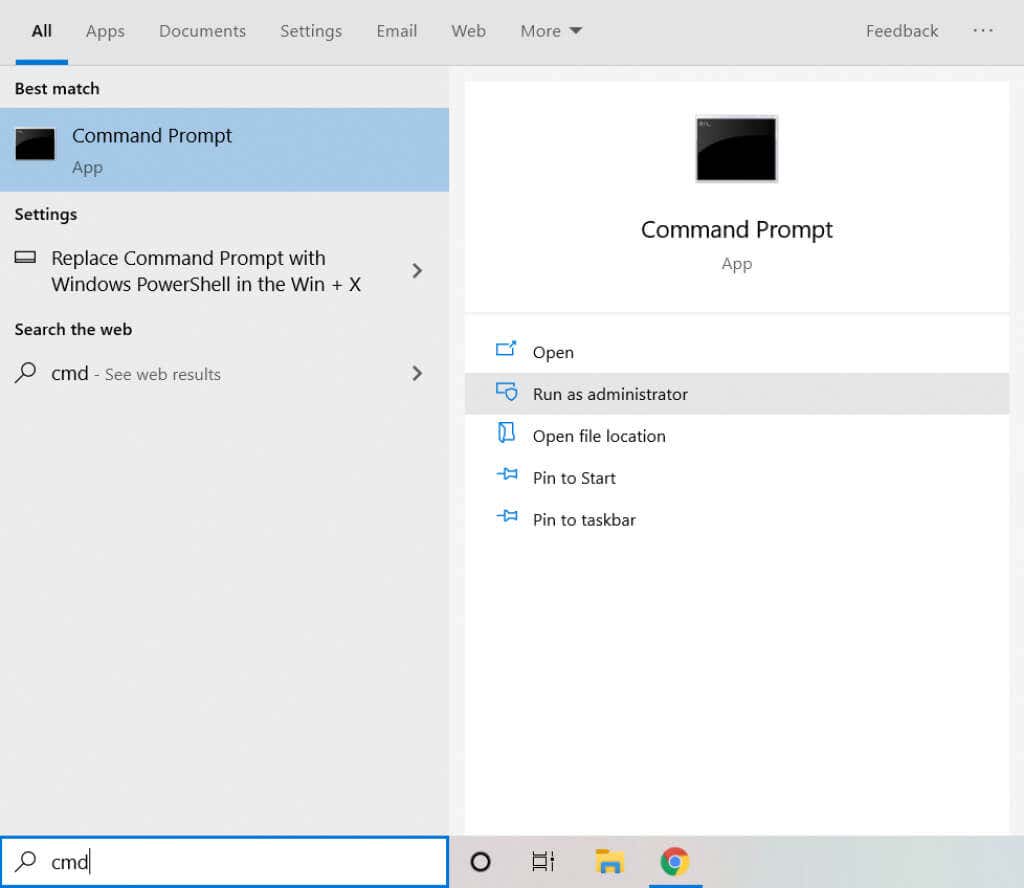
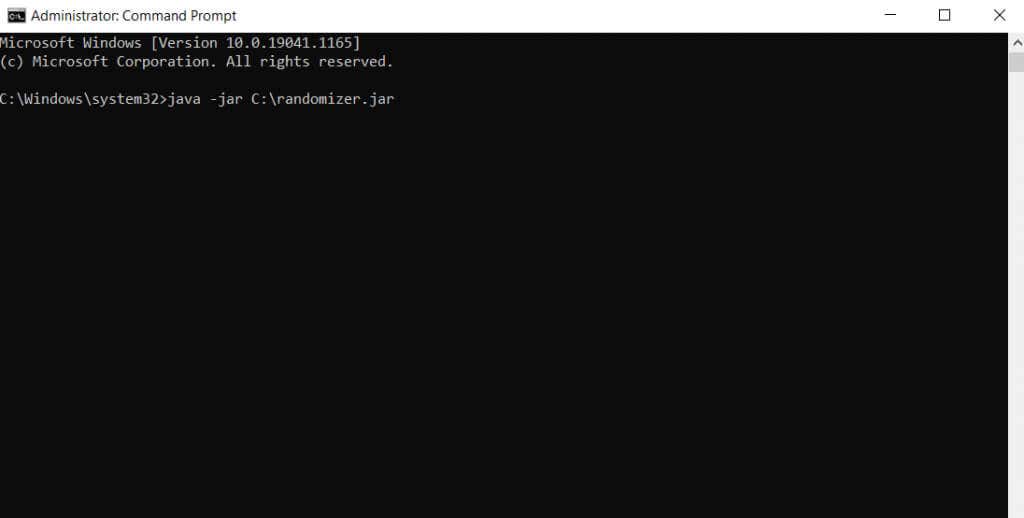
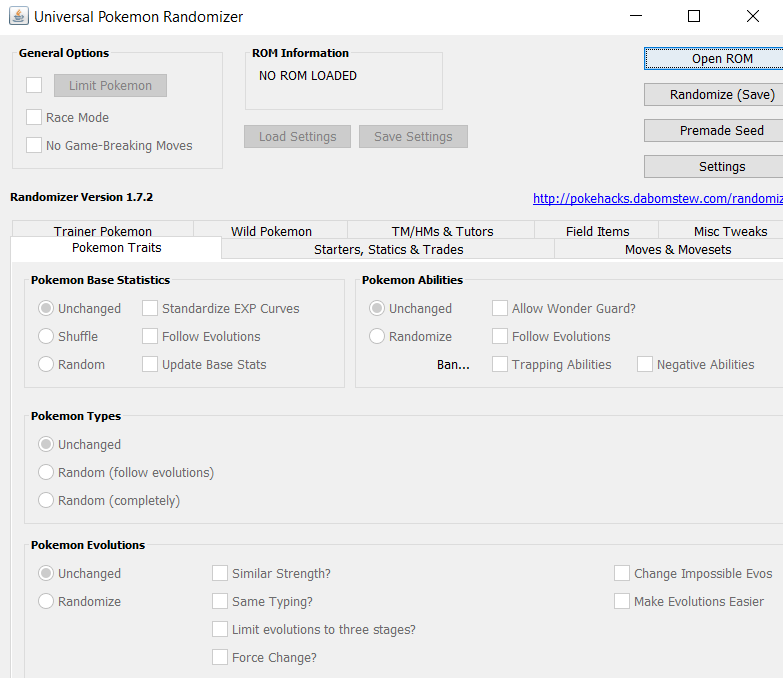
必要なアプリケーションが実行可能な Java ファイルとして配布されていない限り、JAR ファイルを実行するたびにこれらの手順をすべて実行する必要があります。
アーカイブとして抽出
JAR ファイルは、派手な名前が付いたアーカイブ データです。確かに、これらは Java アプリケーション向けですが、.jar ファイルはそれらを 1 つのパッケージに圧縮してアーカイブするだけなので、WinRAR または 7-Zip などの主要なファイル抽出ツールを使用して JAR ファイルを抽出できます。これにより、パッケージの内容を確認できるようになりますが、アプリケーション自体を実行したい場合は、JRE が依然として必要になります。
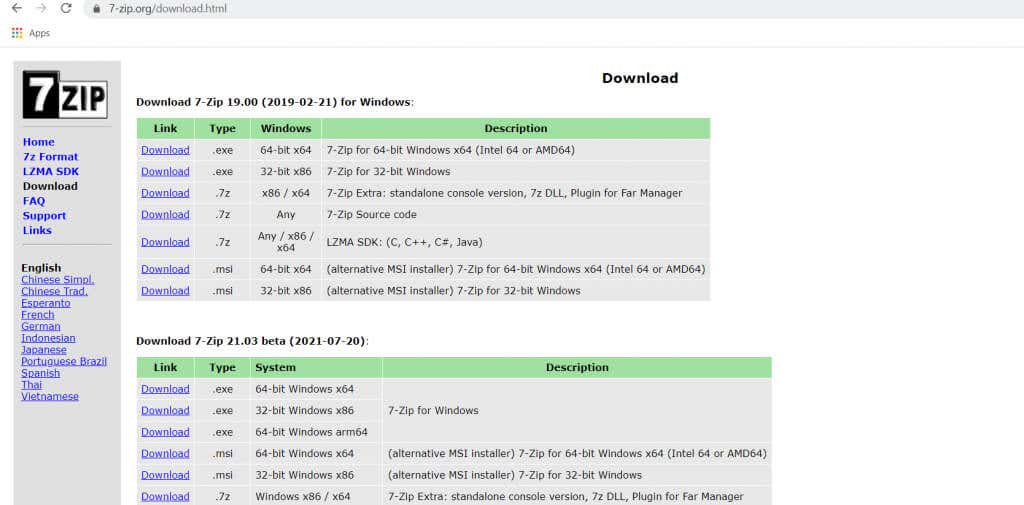
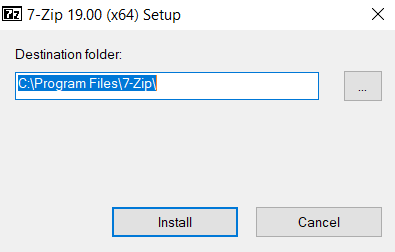
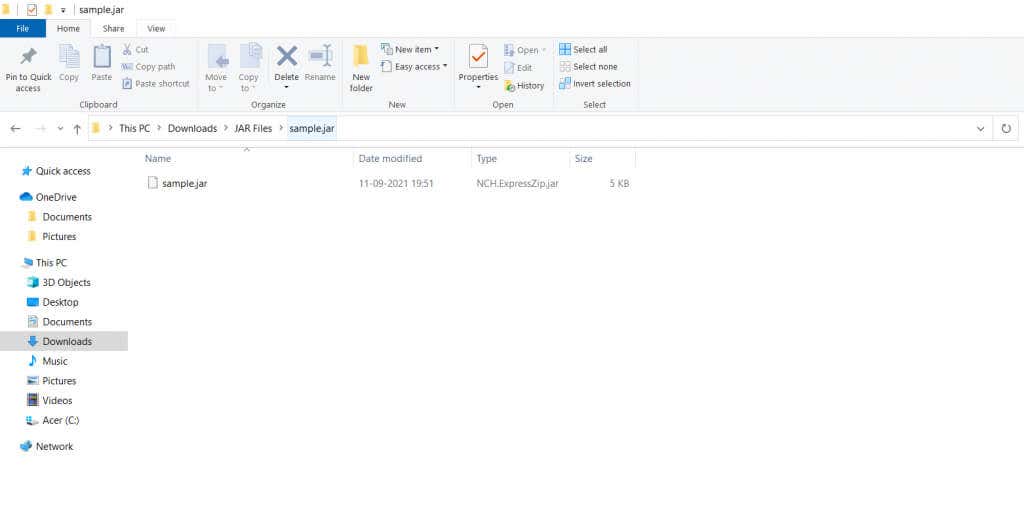
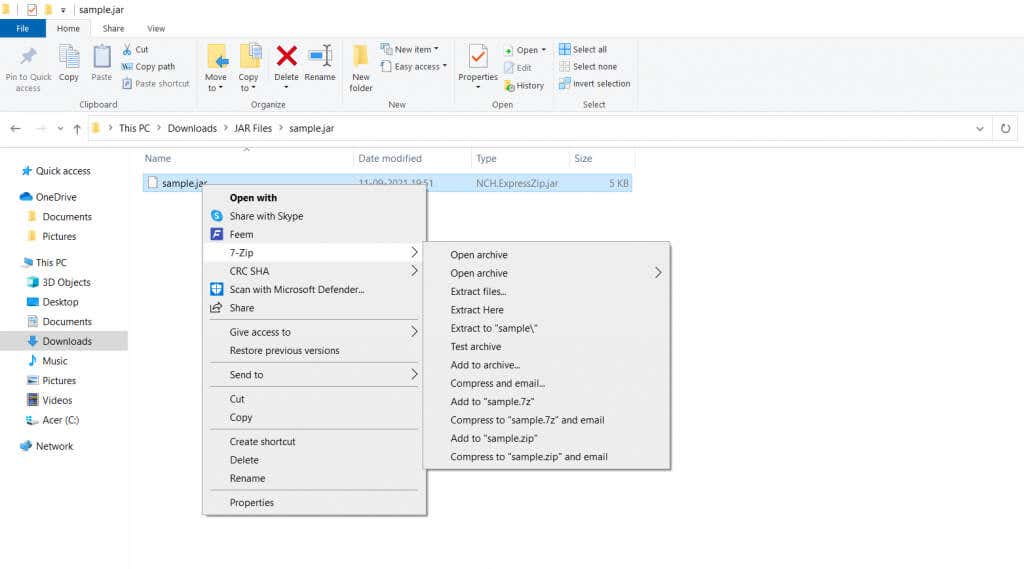
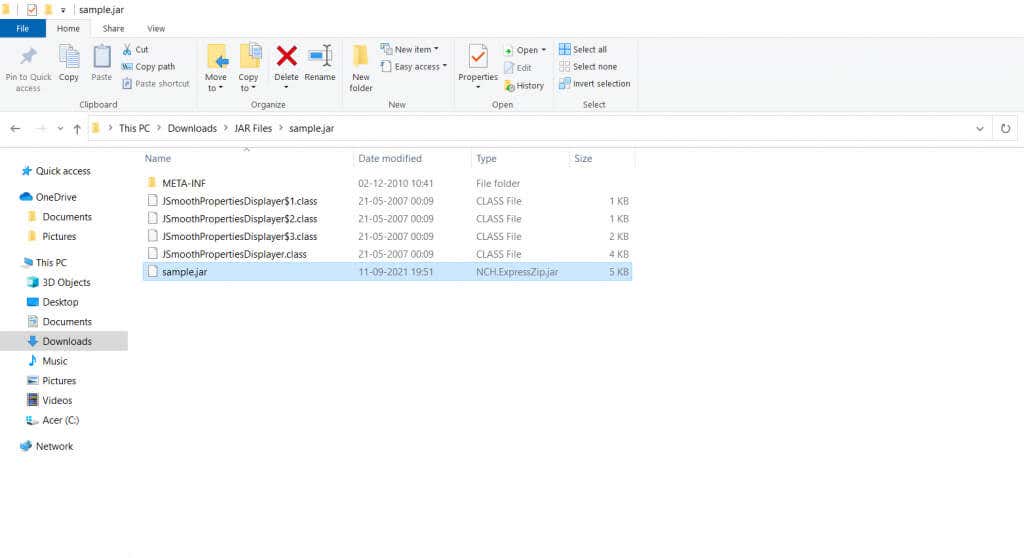
Windows 10 で JAR ファイルを開く最良の方法は何ですか?
JAR ファイルは通常、単一のファイルにパッケージ化された Java アプリケーションです。これらを実行するには、PC に Java ランタイム環境がインストールされている必要があります。 JRE は無料でダウンロードできるため、これが Windows コンピュータで .jar ファイルを動作させる最も簡単な方法です。
一方、JAR アーカイブの内容を確認するだけで、実際には実行しない場合は、いつでもファイル抽出ツールを使用できます。 7-Zip や WinRAR などのアプリは、.jar ファイルのコンテンツを簡単に抽出できます。
.